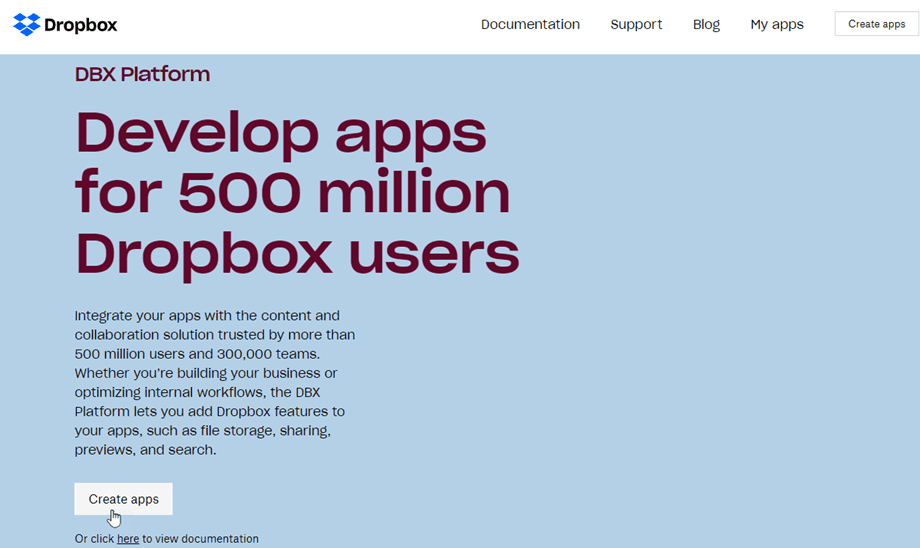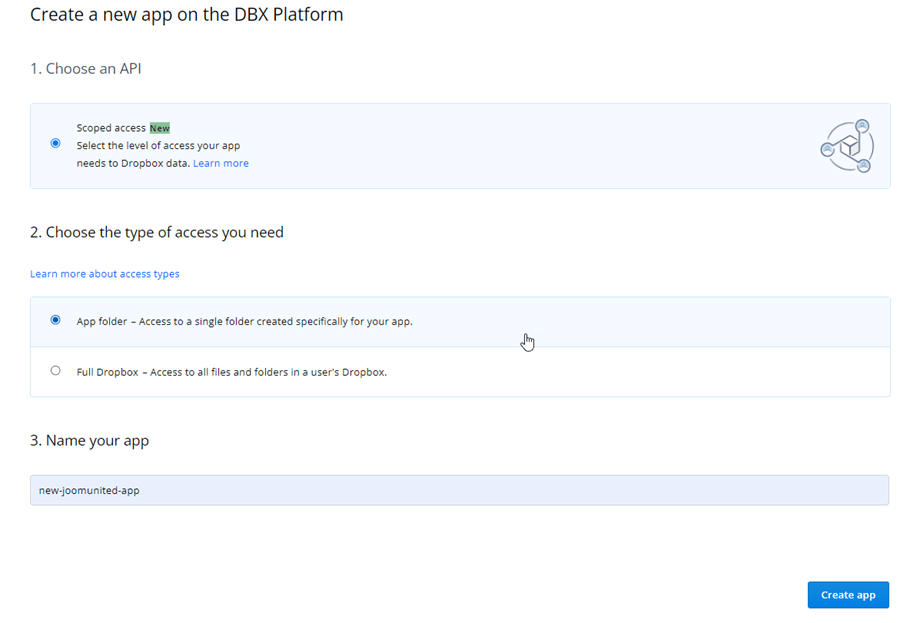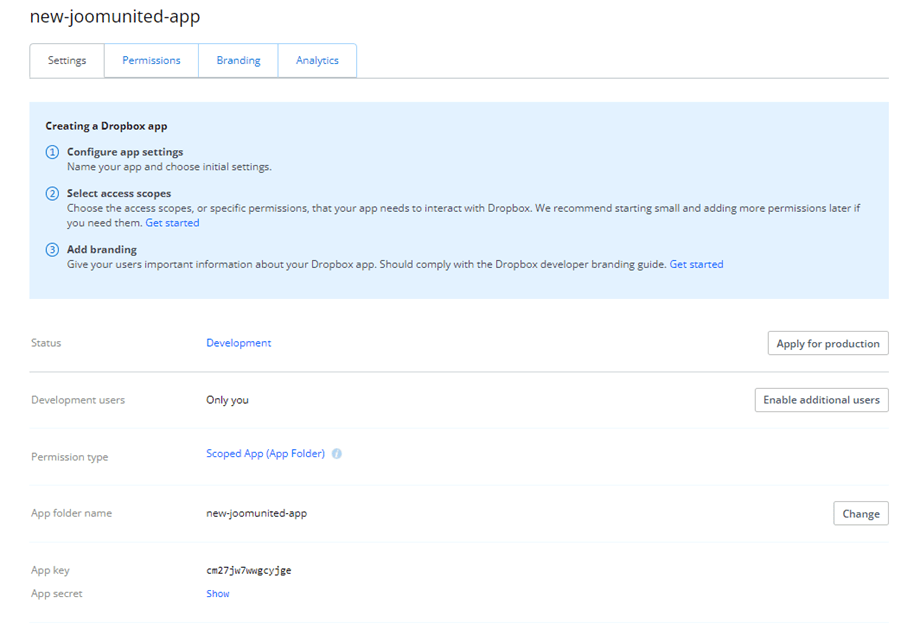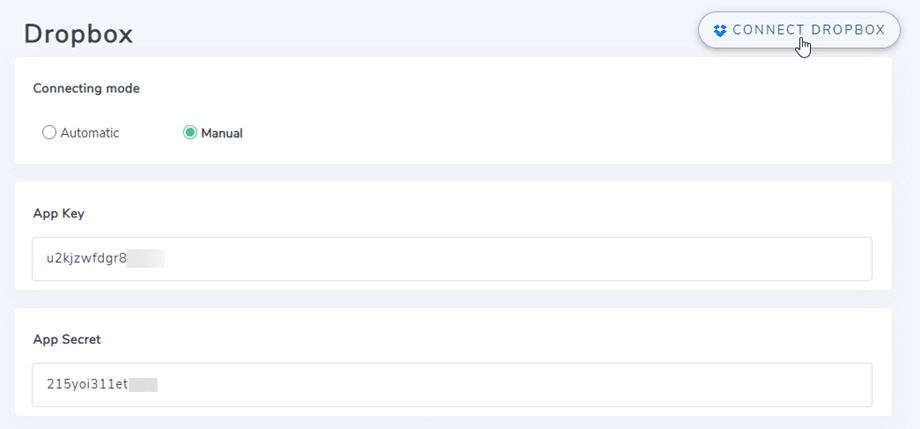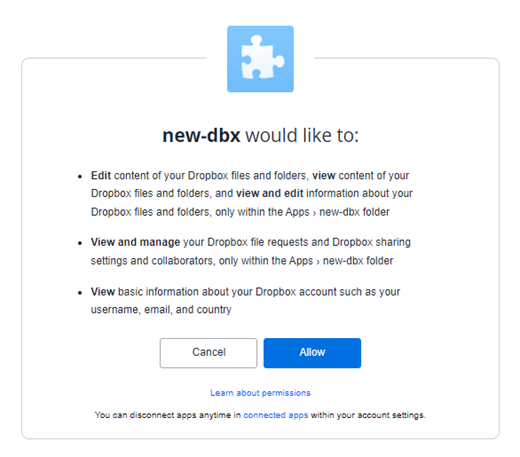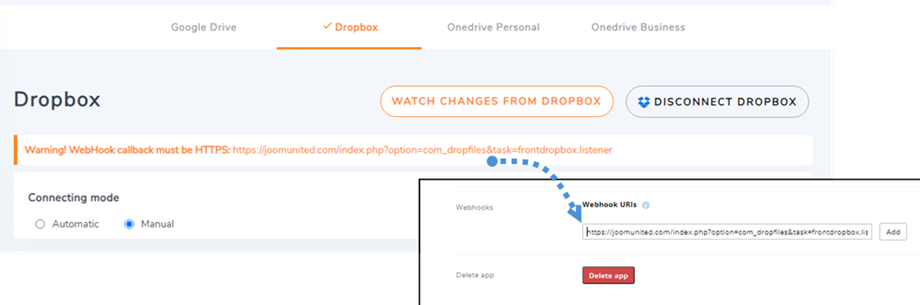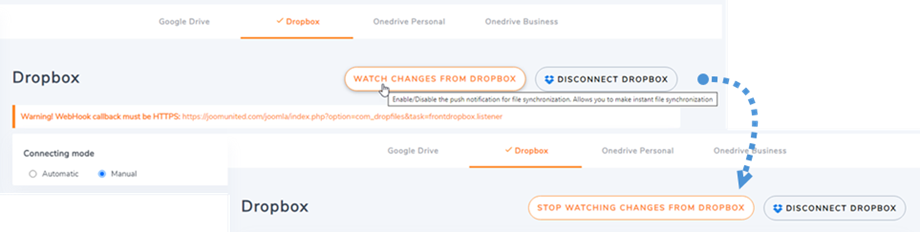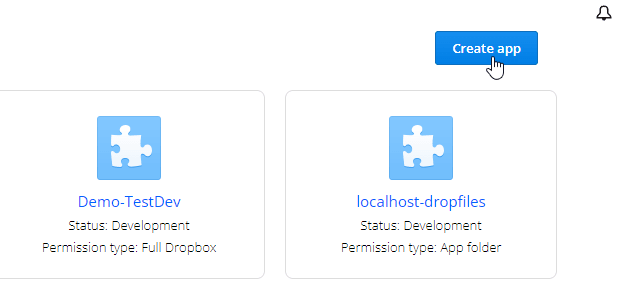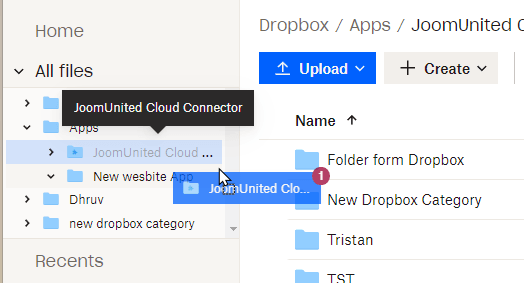Dropfiles: Dropbox-Integration
1. Erstellen Sie eine Dropbox-App
Die Dropbox ist im Hauptpaket von Dropfiles enthalten.
Zunächst benötigen Sie eine Dropbox-App, um Ihre Website mit einem Dropbox-Konto zu verbinden. Gehen Sie zu https://developers.dropbox.com/ und erstellen Sie eine neue App.
Richten Sie dann einen App-Typ „Dropbox API“, „Full Dropbox“ und einen App-Namen ein
Dann sind Sie fast fertig, Ihre App wird erstellt und Sie haben Ihren App-Schlüssel und Ihr Geheimnis erhalten.
Autorisierte Weiterleitungs-URL
Sie Abschnitt OAuth 2 die Autorisierte Umleitungs-URl aus Dropfiles Dropbox-Einstellungen in das Feld Umleitungs-URls Hinzufügen . Die URL sollte so lauten: „https://joomunited.com/administrator/index.php?option=com_dropfiles&task=dropbox.authenticated“
Für mehr Sicherheit in der Zukunft sollten Sie Abschnitt „OAuth 2“ > „Ablauf des Zugriffstokens Option „Kurzlebig“ .
Und auf der Registerkarte Berechtigungen sollten Sie Berechtigungen wie im Bild unten festlegen.
2. Melden Sie sich bei Dropbox in Dropfiles an
Automatischer Modus
Ab sofort können Sie viel Zeit sparen, während Sie sich mit dem Dropbox-Server verbinden. Um diese Funktion nutzen zu können, müssen Sie zunächst Ihr Joomunited-Konto auf Dropfiles-Einstellungen“ > „Live-Updates“ , klicken Sie bitte auf die „Mein Joomunited-Konto verknüpfen“ und melden Sie sich an, wenn Sie noch keine Verbindung hergestellt haben.
Gehen Sie dann zu Cloud-Verbindung > Registerkarte Dropbox und klicken Sie einfach auf Dropbox verbinden in der rechten Ecke.
Befolgen Sie dann die nächsten Schritte, um die Verbindung herzustellen.
Manueller Modus
Gehen Sie mit den Anmeldeinformationen aus dem vorherigen Schritt zum Joomla-Adminbereich und klicken Sie auf das Menü Dropfiles > Optionen > Registerkarte Cloud-Verbindung > Dropbox-Einstellungen. Fügen Sie Ihre ein
- App-Schlüssel
- App Geheimnis
Anschließend speichern Sie die Konfiguration und klicken auf die Schaltfläche „Dropbox verbinden“.
Sie müssen die Zugriffsberechtigung für den App-Zugriff validieren, klicken Sie einfach auf Zulassen .
Verbindung sollte ein Erfolg sein ☺
Gleichzeitig sehen Sie die Schaltfläche „Änderungen aus Dropbox beobachten“ Um diese Funktion zu nutzen, fügen Sie bitte die URL in der Warnmeldung zu {Name Ihrer App} > Registerkarte „Einstellungen“ Schritt 3 :
Beispiel: https://{Ihre-Domain}/index.php?option=com_dropfiles&task=frontdropbox.listener
Klicken Sie dann in der Dropfiles-Einstellung zum Aktivieren auf die Schaltfläche „Änderungen von Dropbox beobachten“ Wenn Sie die Option deaktivieren, werden Dateien und Ordner nicht sofort von Dropbox mit Ihren Dropfiles synchronisiert.
Jetzt können Sie Ordner und Unterordner in Dropbox und in Dropfiles erstellen, alles wird synchronisiert!
Aktualisieren Sie von der Dropbox v1 API auf die v2 API-Version
Aufgrund einer großen Änderung der Dropbox-API am 19. Februar 2022 benötigen die zuvor erstellten Dropbox-Apps ein Update der API v2, damit sie wieder funktionieren. Wenn Ihre App kürzlich vor dem genannten Datum erstellt wurde, müssen Sie sich möglicherweise nur abmelden/anmelden, um das Problem zu beheben.
Wenn nicht, sollten Sie diese Schritte befolgen, um Ihre Daten von der alten Dropbox-App in eine neue App zu verschieben.
Option 1: Verwenden Sie weiterhin Ihre alte Dropbox-App
Fall 1: Sie haben den automatischen Konnektor verwendet
Dies ist das einfachste Szenario. Öffnen Sie einfach das Plug-in „Dropfiles-Einstellungen“ > „Cloud-Verbindung“ > „Dropbox“-Tab und trennen/erneut verbinden von Ihrem Dropbox-Konto, um das Problem zu lösen.
Fall 2: Sie haben eine kürzlich erstellte benutzerdefinierte Dropbox-App verwendet
Bitte versuchen Sie, autorisierte Umleitungs-URIs in den Dropbox-Einstellungen zu Ihrer Dropbox-App und das Dropbox-Konto in Dropfiles erneut zu verbinden.
Wenn es funktioniert, ist das alles, was Sie tun müssen. Wenn dieses Verfahren nicht funktioniert, sollten Sie mit Option 2 unten fortfahren.
Fügen Sie die autorisierten Weiterleitungs-URIs unter OAuth 2 hinzu:
Und auf der Registerkarte Berechtigungen sollten Sie Berechtigungen wie im Bild unten festlegen. Dann sollten Sie auf Migrieren .
Verbinden Sie die App dann erneut über die Dropfiles-Einstellungen
Option 2: Verbinden Sie eine neue Dropbox-App und verschieben Sie Dateien
Schritt 1. Sie sollten eine neue Dropbox-App und Ihr Dropbox-Konto über die Dropfiles-Einstellungen verbinden. Bitte befolgen Sie die in Kapitel 1 dieser Dokumentation beschriebenen Schritte, um fortzufahren.
Schritt 2. Verschieben Sie Ihre Dropbox-Dateien und synchronisieren Sie sie erneut
Nachdem Sie Ihre neue Dropbox-App mit Ihrer Joomla-Website verbunden haben, sollten Sie alle Ordner und Dateien aus dem Stammordner der alten App in Dropbox verschieben.
Ziehen Sie einfach alle Ihre Ordner per Drag & Drop in den neuen Ordner, der von der neuen App verwendet wird. Warten Sie dann auf die vollständige Synchronisierung, die je nach Datenmenge eine Weile dauern kann.
3. Wie funktioniert es? Was kann ich mit Dropbox machen?
Wie funktioniert es?
Dropbox kann Ordner / Unterordner und Dateien auf Ihrer Dropfiles-Oberfläche synchronisieren. Dies ist auch auf andere Weise möglich (von Dropfiles zu Dropbox).
Was sind die Synchronisierungsrichtungen?
Es funktioniert in beide Richtungen! Sie können eine Datei aus Dropbox hinzufügen und in Dropfiles anzeigen oder eine Datei in Dropfiles hinzufügen und in Dropbox anzeigen. Dies bedeutet auch, dass Sie Dropfiles-Dateien mit der Dropbox-Synchronisierungssoftware von Ihrem Desktop aus verwalten können. Das ist verrückt! Ja wir wissen ☺